Cómo solucionar el error "EA AntiCheat ha detectado un controlador incompatible"
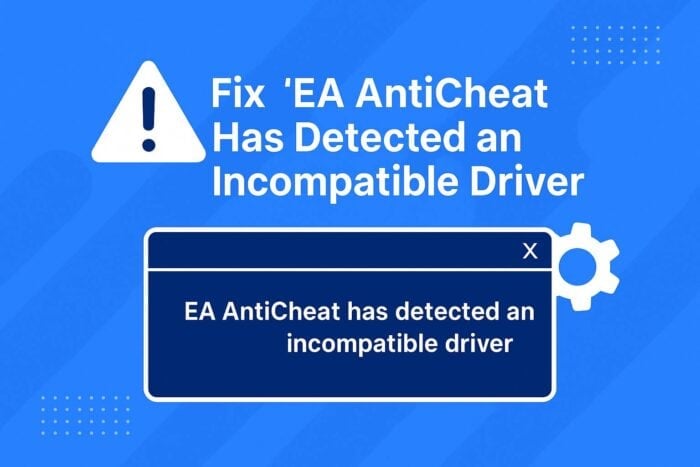
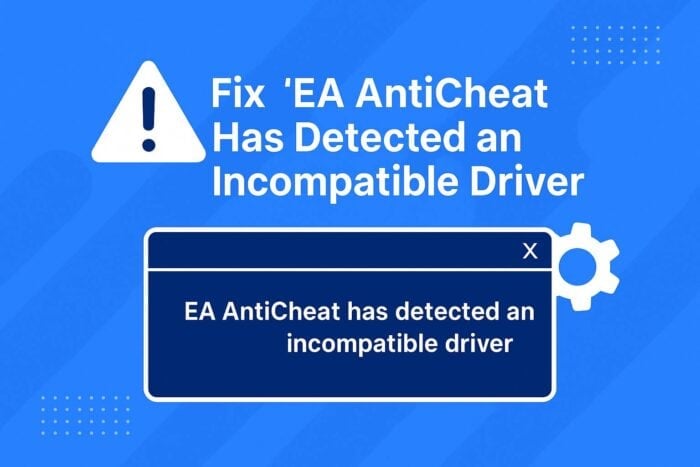
Introducción breve
El error “EA AntiCheat ha detectado un controlador incompatible” impide que el juego arranque y protege el entorno del jugador bloqueando drivers o servicios considerados inseguros. A menudo la causa es un controlador desactualizado, no firmado o una herramienta que inyecta código en el kernel. Este artículo ofrece un diagnóstico paso a paso, acciones preventivas y procedimientos de recuperación tanto para usuarios normales como para administradores y técnicos.
Qué significa en una línea
EA AntiCheat valida integridad a nivel kernel; si detecta un driver no firmado, manipulado o conflictivo, bloquea el juego para prevenir trampas.
Palabras clave relacionadas
- corregir error EA AntiCheat
- controlador incompatible EAAC
- EA AntiCheat incompatible driver
- solucionar mhyprot2.sys gdrv.sys
- bloqueado por anticheat kernel
Índice
- Identificar el nombre del controlador si aparece
- Desinstalar software en conflicto
- Actualizar controladores del sistema, GPU y placa base
- Reinstalar EA AntiCheat
- Desactivar el modo de prueba de Windows
- Ejecutar con permisos de administrador
- Comprobar archivos de sistema
- Verificar controladores de kernel no firmados o ocultos
- Consejos adicionales para problemas persistentes
- Runbook de incidente y recuperación
- Lista de comprobación por rol
- Preguntas frecuentes
- Resumen final
Identificar el nombre del controlador si aparece
Si la ventana de error muestra un nombre de archivo como gdrv.sys o mhyprot2.sys:
- Anota el nombre exactamente.
- Busca el nombre en la web para identificar la aplicación asociada.
- Desinstala o desactiva esa aplicación.
Si no aparece el nombre del controlador:
- Abre el Visor de eventos con Win + X > Visor de eventos.
- Ve a Registros de Windows > Sistema y busca entradas de error relacionadas con EA o EAAntiCheat.
- También comprueba los registros de la carpeta del juego y C:\Program Files\EA\AC para logs de EAAC.
Nota importante
Algunos nombres habituales:
- gdrv.sys suele estar ligado a GIGABYTE App Center o RGB Fusion.
- mhyprot2.sys viene de anti-cheat de títulos de miHoYo/HoYoverse.
- Archivos con nombres genéricos pueden pertenecer a emuladores, herramientas de overclock o drivers de control de hardware.
Desinstalar software en conflicto
Herramientas que con frecuencia causan este error:
- GIGABYTE App Center o RGB Fusion
- MSI Afterburner y RivaTuner
- Programas de control RGB para periféricos
- Emuladores de drivers o herramientas de virtualización de disco
- Herramientas de modificación como Cheat Engine
- Anti-cheats antiguos o restos de instalaciones previas
Pasos para desinstalar
- Pulsa Win + R, escribe appwiz.cpl y presiona Enter.
- Localiza los programas potencialmente conflictivos y desinstálalos.
- Reinicia el PC.
- Comprueba C:\Windows\System32\drivers para eliminar manualmente drivers huérfanos (solo si sabes lo que haces).
Consejo
Haz una lista de lo que desinstalas para poder reinstalar versiones compatibles más tarde si procede.
Actualizar controladores del sistema, GPU y placa base
Los controladores desactualizados o mal firmados son una causa frecuente.
Qué actualizar primero
- GPU: NVIDIA, AMD o Intel
- Controladores de chipset o placa base
- Controladores de red y almacenamiento
- Controladores de dispositivos USB y hubs
Método seguro
- Abre el Administrador de dispositivos.
- Haz clic derecho en la GPU en Adaptadores de pantalla > Actualizar controlador.
- Repite para Dispositivos del sistema, Adaptadores de red y Controladoras de almacenamiento.
Herramientas oficiales
- NVIDIA GeForce Experience
- AMD Adrenalin
- Intel Driver & Support Assistant
Qué evitar
- No instales controladores de fuentes no confiables.
- Evita paquetes modificados o drivers sin firma a menos que sea estrictamente necesario para ciertas tareas técnicas.
Reinstalar EA AntiCheat
Si la instalación de EA AntiCheat está corrupta o con permisos incorrectos:
- Ve a C:\Program Files\EA\AC
- Ejecuta EAAntiCheat.Installer.exe como administrador
- Selecciona tu juego y pulsa Desinstalar
- Después pulsa Instalar
- Reinicia el equipo
Ejecutar como administrador garantiza que el instalador pueda registrar controladores y servicios de kernel correctamente.
Desactivar el modo de prueba de Windows
EA AntiCheat bloquea equipos con Test Mode activado porque permite drivers sin firmar.
Pasos
- Abre el Símbolo del sistema como administrador.
- Ejecuta el comando:
bcdedit /set TESTSIGNING OFF- Reinicia el PC.
- Verifica con:
bcdeditBusca el parámetro testsigning y confirma que no esté en Yes.
Ejecutar EA AntiCheat y el juego con permisos de administrador
A veces UAC impide la verificación correcta.
Pasos rápidos
- Navega a C:\Program Files\EA\AC
- Botón derecho en EAAntiCheat.Installer.exe > Propiedades > pestaña Compatibilidad > marca Ejecutar este programa como administrador > Aplicar
- Repite el proceso para el ejecutable del juego
Comprobar archivos de sistema
Archivos del sistema dañados pueden interferir con la carga de drivers.
Ejecuta estos comandos como administrador:
sfc /scannowLuego:
DISM /Online /Cleanup-Image /RestoreHealthReinicia y verifica si el error persiste.
Verificar controladores de kernel no firmados o ocultos
Este procedimiento es avanzado y recomendado para usuarios cómodos con administración del sistema.
- Abre PowerShell como administrador.
- Ejecuta:
driverquery /v /fo list > %USERPROFILE%\Desktop\drivers.txt- Abre el archivo drivers.txt desde el Escritorio y busca drivers no Microsoft con nombres sospechosos.
- Usa Autoruns de Microsoft Sysinternals para revisar qué se carga al inicio y deshabilitar entradas sospechosas.
Atención
Eliminar controladores del kernel sin confirmar su función puede dejar el sistema inestable. Haz una copia de seguridad o punto de restauración antes de eliminar.
Consejos adicionales para problemas persistentes
- Desactiva temporalmente el antivirus que pueda inyectar filtros de red (Avast, Bitdefender, etc.).
- Comprueba que el sistema usa UEFI y Secure Boot activado cuando sea posible.
- Evita modificar EXE del juego o usar loaders para saltarte la verificación; EA AntiCheat es de nivel kernel y lo bloqueará.
Runbook de incidente y recuperación
Este runbook sirve para técnicos o para cuando contactes con soporte.
Preparación de datos antes de contactar a soporte
- Reproduce el error y toma capturas del mensaje exacto.
- Recopila logs de EAAC desde la carpeta de instalación del juego y C:\Program Files\EA\AC.
- Genera la lista de drivers con driverquery y guarda drivers.txt.
- Anota software recientemente instalado o actualizado (últimos 30 días).
- Incluye información de sistema: versión de Windows, build, GPU y drivers instalados.
Pasos de recuperación rápidos
- Paso 1: Reinicio en modo seguro y ver si el error persiste.
- Paso 2: Desinstala software conflictivo conocido y reinicia.
- Paso 3: Reinstala EA AntiCheat como administrador.
- Paso 4: Ejecuta SFC y DISM.
- Paso 5: Si persiste, recopila logs y abre un ticket con EA Help.
Rollback
Si una actualización reciente causó el problema, vuelve al punto de restauración del sistema o reinstala la versión anterior del driver desde el Administrador de dispositivos.
Lista de comprobación por rol
Jugador
- Desinstalar herramientas de modding y overlays.
- Actualizar drivers GPU desde la web del fabricante.
- Ejecutar instalador de EAAC como administrador.
Técnico de soporte
- Revisar logs de EAAC y eventos del sistema.
- Ejecutar driverquery y Autoruns para identificar drivers no firmados.
- Probar en perfil limpio o máquina virtual para replicar.
Administrador de sistema
- Validar políticas de firma de drivers y Secure Boot.
- Comprobar actualizaciones masivas de drivers y su origen.
- Aplicar listas blancas de drivers firmados para entornos controlados.
Mini metodología para resolver rápida y ordenadamente
- Identificar: Anotar el nombre del driver o el patrón del error.
- Aislar: Arrancar en Modo Seguro para ver si el problema persiste.
- Remover: Desinstalar software sospechoso.
- Reparar: Reinstalar EA AntiCheat y reparar archivos del sistema.
- Verificar: Volver a iniciar el juego y monitorizar logs.
- Reportar: Si no hay solución, enviar logs y pasos realizados al soporte.
Diagrama de decisión rápido
flowchart TD
A[¿Aparece nombre de controlador?] -->|Sí| B[Buscar el nombre y asociar software]
A -->|No| C[Revisar Visor de eventos y logs de EAAC]
B --> D[Desinstalar software asociado y reiniciar]
C --> D
D --> E[Reinstalar EA AntiCheat como admin]
E --> F{¿Funciona ahora?}
F -->|Sí| G[Fin: juego arrancado]
F -->|No| H[Ejecutar SFC y DISM]
H --> I{¿Funciona ahora?}
I -->|Sí| G
I -->|No| J[Preparar logs y contactar soporte]Criterios de aceptación para considerar resuelto el problema
- El juego inicia sin mostrar el error de controlador incompatible.
- EA AntiCheat se instala y se muestra como servicio activo sin fallos en el Visor de eventos.
- No hay drivers no firmados cargados en el arranque relacionados con el conflicto.
- El usuario puede jugar en línea sin ser desconectado por fallos del anti-cheat.
Preguntas frecuentes
Qué causa el error de controlador incompatible con EA AntiCheat
Normalmente drivers sin firmar o conflictos provocados por software de control de hardware, overclocking, herramientas RGB o anti-cheats antiguos.
Puedo solucionarlo sin reinstalar el juego
Sí. En la mayoría de los casos basta con actualizar/desinstalar drivers y software conflictivo o reinstalar EA AntiCheat.
Es seguro eliminar mhyprot2.sys
Si proviene de Genshin Impact y has desinstalado el juego, puedes eliminarlo de C:\Windows\System32\drivers. Confirma previamente que no queda ningún proceso asociado.
Por qué EA bloquea programas como MSI Afterburner
Algunos overlays y monitorizaciones inyectan DLLs o drivers en el proceso del juego; el anti-cheat detecta esas inyecciones como riesgo y bloquea el arranque.
Fallos típicos y cuándo estas soluciones no funcionan
- Si un driver crucial para hardware específico es el que falla y no existe versión firmada, puede que necesites contactar al fabricante para una versión firmada.
- En sistemas con control estricto de seguridad empresarial, puede haber políticas o software de protección que impidan la instalación de EAAC.
- En instalaciones muy antiguas con restos de múltiples anti-cheats, puede ser necesario un formateo limpio para garantizar ausencia de drivers maliciosos u ocultos.
Consejos preventivos
- Mantén los controladores actualizados desde las fuentes oficiales.
- Evita herramientas de terceros que modifiquen el kernel o inyecten código en juegos.
- Antes de instalar utilidades de placa base o periféricos, crea un punto de restauración del sistema.
- Reinicia siempre tras desinstalar software que instala drivers de sistema.
Resumen final
El error “EA AntiCheat ha detectado un controlador incompatible” es habitualmente resoluble mediante identificación del controlador en conflicto, desinstalación o actualización de software, reinstalación del componente EA AntiCheat y verificación del estado del sistema (SFC, DISM, Test Mode). Si el problema persiste, recopila logs y sigue el runbook para proporcionar a soporte la información necesaria y agilizar la resolución.
Si quieres, puedo guiarte paso a paso con comandos adaptados a tu versión de Windows y ayudarte a interpretar los logs antes de contactar al soporte.
Materiales similares

Podman en Debian 11: instalación y uso
Apt-pinning en Debian: guía práctica

OptiScaler: inyectar FSR 4 en casi cualquier juego
Dansguardian + Squid NTLM en Debian Etch

Arreglar error de instalación Android en SD
